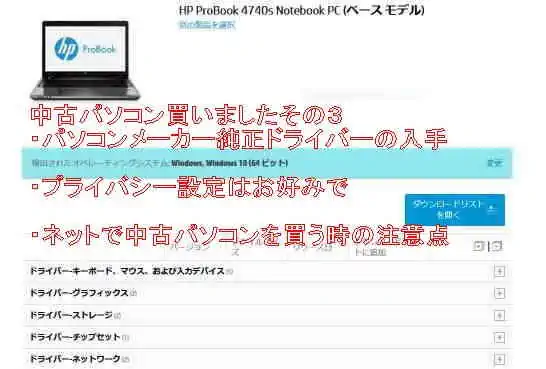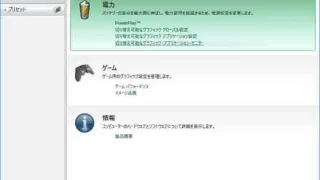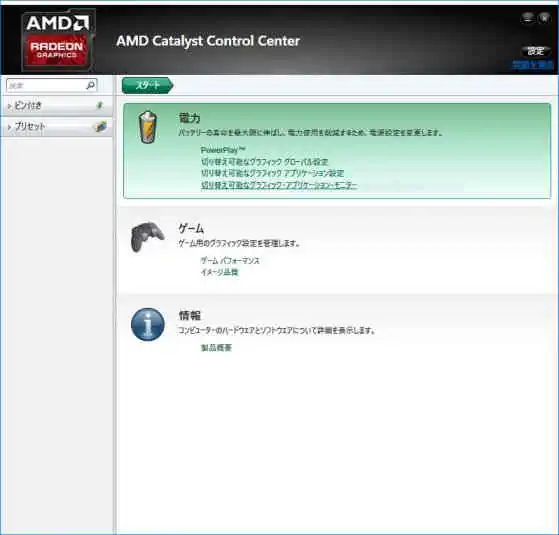パソコンメーカー純正ドライバーの入手
なんせ、2014年販売終了パソコンを買ったわけで、果たしてWindows10用のパソコン本体のドライバーをメーカーが配布しているでしょうか?
おーーー、あった(あらかじめ確認してなかったんかーい(^^;) はい、うっかり)
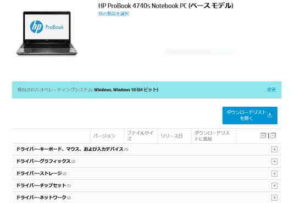
せっかくWindows10用ドライバーがあるので必要でないにかかわらず、再インストールに備えてすべてダウンロードしてバックアップして、どれがどのドライバーのインストーラーかわかるように、サイトのスクリーンショットを取っておく手もありますね
現在Windows Updateからインストールされたドライバーでハード的に何の不具合もありません、このまま使い続けるには十分です。
二つだけついているボタンスイッチ [ブラウザー起動]と[機内モードON/OFF]も
動作しています。← 中古パソコン屋さんがこれだけHPドライバー入れてくれたのかなあ、だとしたら気が利いてますね。
そこでホットキーサポートをダウンロードしてインストール
音量調整のみできていたものが、すべてのホットキーが機能するようになりました。← 気分的にコスパが増した気がしますね
BIOSの新しいバージョンがあるので、アップデートしました。
[AMDビデオドライバーとコントロールパネル] 発見!!インストール
↓↓↓
SRS Premium Sound搭載の売り文句にもひかれて買ったパソコンですが、
旧OS用としてもHPサイトでは配布さえていないようです
パソコンについていたアプリケーションインストールディスクで配布されていたのでしょうか?となると、あきらめるか・・・
ここで朗報
Windows10 プライバシー設定はお好みで
余談になるかもしrませんが
なんせ、初Windows10なのでネット情報を参考に気分でプライバシー設定をいじってみたいと思います。GoogleアシスタントのようなマイクロソフトCortanaや、フィードバックhubなるものは適当にオフにします
「設定」「プライバシー」
・全般
広告識別子の使用をアプリに許可します OFF
・音声認識、手書き入力、入力の設定
音声認識サービスと入力候補 OFF
・診断 & フィードバック
◯ 基本
手書き入力とタイプ入力の認識制度を上げる OFF
エクスペリエンス調整 OFF
診断データビューア OFF
フィードバック間隔 許可しない
・バックグラウンドアプリ
Microsoft フォト、OneNote、Skype OFF
・位置情報
位置情報サービス OFF
・メッセージング
アプリによるメッセージの読み取りまたは送信を許可する OFF
・他のデバイス
ペアリングされていないデバイスとの通信 OFF
・ドキュメント
ドキュメントライブラリーにアクセスできるアプリを選ぶ
アプリインストーラー OFF
フィードバックhub OFF
ボイスレコーダー OFF
・ピクチャ
ピクチャライブラリーにアクセスできるアプリを選ぶ
Cortana OFF
Edge OFF
MixReality OFF
Xbox OFF
フィードバックhub OFF
・ビデオ
ビデオライブラリーにアクセスできるアプリを選ぶ
MixReality OFF
Xbox OFF
Xbox gaming overlay OFF
こんなもんでしょうか。あとはググればセキュリティに関するものとか
いろいろ設定のアドバイスが載ってますのでここでは省きます。
まとめ!ネットで中古パソコンを買う時の注意点
ノートパソコンしか買ったことがありませんが・・・
これだけ中古パソコン屋さんがあるということは需要も増しているのでしょうか?メイン、サブ、モバイル、趣味用、仕事用様々な用途があるでしょうが、
個人的には中古パソコンは非常にコスパのいいものだと思っています。
HDDやディスプレイの経年劣化はつきものですが、一昔前に比べると
寿命は長くなっている気がします。自分の場合5年以上使い続けてもパソコンの突然死にはあったことがありません。
今回の中古パソコン購入もお得感のある使用感が少ない良品を手にできたと自己満足しています。
で、どんなところに気を付ければいいかというと、
・おーーー、これはいいと思ってもすぐ飛びつかず
一歩引いて検討しましょう
・同じ型番の商品でも安い方にはそれなりの理由があります。商品画像が多く、キズや欠陥などがあらかじめ明記してあるショップを選びましょう
・ジャンク品とうたってあるものは買わない
・買いたいパソコンのスペックをおおよそ決めておく
・世代の古いCPUのパフォーマンスがどれくらいの位置づけなのかわかりずらいので、CPUスコア比較サイトなどを見てみる
(参考までに)
同世代のCore i5の同じ型番だとしても末尾が「U」なのは超低電力モデルなので「M」よりパフォーマンスが落ちます。
・5年落ちくらいがねらい目
・候補の商品をお気に入りやカートに入れて見失わないようにする
・メーカー公式サイトのスペックと販売サイトの違いをチェック
(HDD、光学ドライブ交換してある場合新品かどうか確認するのもいい)
・メーカー公式サイトで販売時と違うエディションのWindows の対応状況を確認する — ドライバーの配布、不具合など
(もしサポートが終わっている場合、元のOSで動作していたホットキーやアプリ、PC本体のボタンスイッチなどは、アップグレードしたOSでは機能しないものとして買う)
・インストールOSがWindows10 Home や Pro となっていても32bit or 64bit?
バージョンは現時点で最新なのか確認した方が良い。
・付属品を確認、ACアダプターはオリジナルが良い
・バッテリーは消耗品なのでパソコン屋さんの保証対象外、
劣化して使えない場合は、探してあるのなら新規購入も視野に入れる。
ある程度バッテリー駆動できるならラッキーくらいの気持ちでいましょう
・正規Windows がインストールされているか、つまり再生中古パソコン用プロダクトキーシールがついてくるのか
Microsoft Registered Refurbisher(MRR)参加のショップが良い
※元々のOSのインストールメディアがついており、そのエディションを使い続けるなら上記は無視
・MRR参加のショップでも販売商品によって仕様は異なるので注意
・保証期間やその内容について不明な点は問い合わせる
(レビューにそういう対応が書かれていることもある)
おすすめMRR参加ショップ
中古パソコンショップ ジャンクワールド
Yahoo!Shopping店でも「ユーザー高評価ストア」になっています。
中古パソコン販売のワットファン Yahoo!shopping店
Yahoo!Shoppingのおすすめ順で割と出てくるショップ
筆者の購入履歴がある中古パソコンショップです。